Текстовый редактор Microsoft Word даёт пользователям широкие возможности для работы с текстовыми файлами. В процессе написания самых разных документов, отчётов и прочего возникают различные задачи. Одной из таких является создание таблиц. Этот инструмент используется крайне часто во всех областях, ведь это очень удобно — систематизировать и сгруппировать большие объёмы данных. Однако, у многих пользователей это вызывает определённые трудности. В данной статье подробно рассмотрим, как сделать таблицу в Word. Давайте разбираться. Поехали!

В сложных документах юзеры используют различные элементы для оформления текста
В среде Microsoft Word реализовано несколько подходов к решению этой задачи. Всего их пять штук. Далее, в статье рассмотри каждый из них более детально.
Первый способ самый лёгкий и позволяет решить поставленную задачу буквально мгновенно. Откройте вкладку «Вставка» и выберите в панели инструментов «Таблица». Затем появится окно с пустыми ячейками, передвигая по нему курсор мыши, задайте количество строк и столбцов. Полностью выделив требуемую область, кликните по ней мышкой, и в документе сразу же будет построена таблица с установленным количеством строк и столбцов.

Второй вариант дублирует описанный выше, только в этом случае вместо того, чтобы отмечать мышкой ячейки, достаточно просто ввести в определённые поля количество строк и столбцов. Для этого в том же окне выберите пункт «Вставить таблицу». Установив значения размеров, вы можете также установить параметры ширины столбцов:
- Постоянная;
- По содержимому;
- По ширине окна.

Третий способ — необходимо выбрать пункт «Экспресс таблицы». Перед вами появится окно, в котором нужно выбрать подходящий шаблон из списка.

Четвёртый подход заключается в рисовании. Кликните по пункту «Нарисовать таблицу». После этого вместо курсора появится иконка карандаша, и вы можете начать рисование. Таким образом можно создавать колонки, отличающиеся по высоте, длине, делить ячейки на разное число частей.

И, наконец, последний, пятый вариант — построение на основе введённого текста. Сперва введите нужный текст, разделяя его знаками «;», «,» либо при помощи Tab — в местах, где текст будет разбит по колонкам. Затем отметьте эту область текста и нажмите кнопку «Преобразовать в таблицу». В появившемся окне введите параметры ширины и размеры.
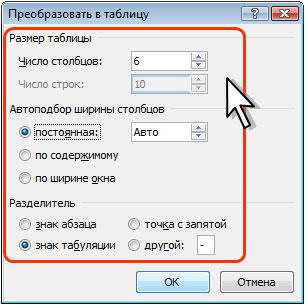
Если вас не устраивает то, что построил Word, вы можете отредактировать полученный результат так, как посчитаете нужным. Для этого зайдите во вкладку «Конструктор». Там вы можете добавлять или удалять строки и колонки, изменять границы, разделять ячейки.
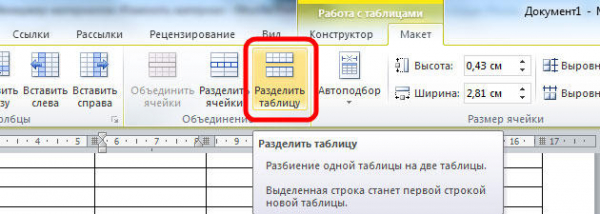
Вот так незамысловато выглядит процесс построения таблиц в среде Microsoft Word. Пользуйтесь любым из вышеперечисленных способов, исходя из соображений удобства и поставленной задачи. Пишите в комментариях, была ли полезной эта статья, и задавайте любые интересующие вопросы по данной теме.





